Disponible con licencia de Image Analyst.
Disponible con una licencia de Spatial Analyst.
Información general
Calcula estadísticas sobre valores de un ráster dentro de zonas de otro dataset.
Una zona se define como todas las áreas de la entrada que tienen el mismo valor. No es necesario que estas áreas sean contiguas. Cuando tanto las entradas de zona como las de valor son rásteres de la misma resolución, se utilizarán directamente. Si las resoluciones son diferentes, se aplica un remuestreo de vecino más cercano interno para hacer que las resoluciones coincidan con las de la entrada de grano más grueso antes de realizar la operación zonal.
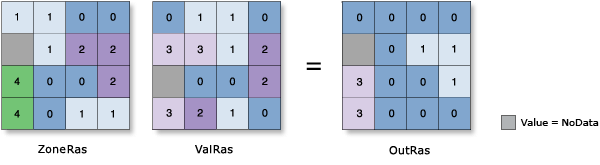
Para obtener más información, consulte el tema Cómo funcionan las herramientas de estadísticas zonales en la ayuda de la herramienta Spatial Analyst.
Esta es una función ráster global.
Notas
El Ráster de zona debe ser una entrada de ráster entero. Si tiene zonas de entidades, convierta primero los datos de entidades en un ráster con la función Rasterizar entidades antes de usarlos en esta función. Establezca el entorno del tamaño de celda y el ráster de alineación en Ráster de valor al convertir los datos de entidad a ráster.
Al especificar los datos de zona de entrada, el Campo de zona predeterminado será el primer campo entero o de texto disponible.
Para calcular estadísticas circulares, active el parámetro Calcular estadísticas circulares y especifique un Valor de envoltura circular.
El tipo de estadística compatible depende del tipo de dato de Ráster de valor y del tipo de cálculo de estadística especificado por el parámetro Calcular estadísticas circulares.
El Ráster de valor de puede ser entero o de punto flotante. Si el tipo de datos es un entero, el cálculo de las estadísticas aritméticas admite los tipos de estadísticas Valor medio, Mayoría, Máximo, Mediana, Mínimo, Minoría, Percentil, Rango, Desviación estándar, Suma y Variedad; el cálculo de estadísticas circulares admite los tipos de estadísticas Valor medio, Mayoría, Minoría, Desviación estándar y Variedad.
Si el tipo de datos de Ráster de valor es flotante, el cálculo de las estadísticas aritméticas admite los tipos de estadísticas Valor medio, Máximo, Mediana, Mínimo, Percentil, Rango, Desviación estándar y Suma; el cálculo de estadísticas circulares admite los tipos de estadísticas Valor medio y Desviación estándar.
El tipo de datos de la salida depende del cálculo zonal que se realiza y del tipo de Ráster de valor de entrada. Para obtener más información, consulte el tema Cómo funcionan las estadísticas zonales en la ayuda de la herramienta Spatial Analyst.
Cuando hay un empate en los cálculos de mayoría y minoría, la salida es el más bajo de los valores coincidentes.
Parámetros
| Nombre del parámetro | Descripción |
|---|---|
Ráster de zona (Requerido) | Dataset que define las zonas. Las zonas se pueden definir mediante un ráster entero. |
Campo de zona (Requerido) | El campo que contiene los valores que definen cada zona. Puede ser un campo de enteros o de cadenas de caracteres del ráster zonal. |
Ráster de valor (Requerido) | El ráster que contiene los valores en los cuales se calcula una estadística. |
Tipo de estadísticas | Especifica el tipo de estadística que se calculará.
|
Valor de percentil | El percentil que se va a calcular. El valor predeterminado es 90, para el 90.º percentil. Los valores pueden variar en un rango de 0 a 100. El 0.º percentil equivale en esencia a la estadística Mínimo, mientras que el 100.º percentil equivale a la estadística Máximo. Un valor de 50 generará en esencia el mismo resultado que la estadística Mediana. Esta opción solo está disponible si el parámetro Tipo de estadísticas está establecido en Percentil. |
Tipo de interpolación de percentil | Especifica el método de interpolación que se va a utilizar cuando el valor de percentil especificado se encuentra entre dos valores de celda de entrada del ráster de valores de entrada.
Esta opción solo está disponible si el parámetro Tipo de estadísticas tiene el valor Mediana o Percentil. |
Calcular estadísticas circulares | Especifica cómo se calcula el tipo de estadística.
|
Valor de envoltura circular | El valor más alto posible (límite superior) de los datos cíclicos. Es un número real positivo y su valor predeterminado es 360. Este valor también representa la misma cantidad que el valor más bajo posible (límite más bajo). Este parámetro solo se aplica cuando se calculan estadísticas circulares. |
Ignorar NoData en los cálculos | Denota si los valores NoData del Ráster de valor influirán en los resultados de la zona a la que pertenecen.
|
Procesar como multidimensional | Especifica cómo se procesan los rásteres de entrada si son multidimensionales.
|
Configuración del entorno
La configuración del entorno de geoprocesamiento para las funciones globales se controla en el nivel de la aplicación. La configuración de entornos de procesamiento en AllSource se puede realizar haciendo clic en el botón Entornos en la pestaña Análisis. Consulte Entornos de análisis y Spatial Analyst para obtener detalles adicionales sobre la configuración de entornos.
Los siguientes entornos son compatibles con esta función global: